如何用Word编辑参考文献
- 格式:docx
- 大小:65.62 KB
- 文档页数:34
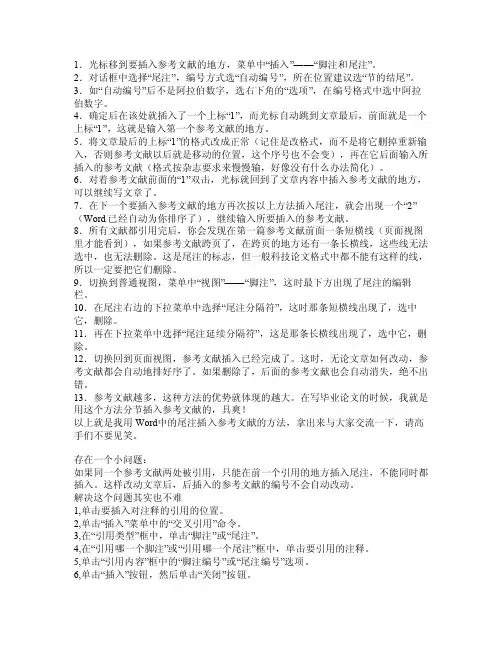
1.光标移到要插入参考文献的地方,菜单中“插入”——“脚注和尾注”。
2.对话框中选择“尾注”,编号方式选“自动编号”,所在位置建议选“节的结尾”。
3.如“自动编号”后不是阿拉伯数字,选右下角的“选项”,在编号格式中选中阿拉伯数字。
4.确定后在该处就插入了一个上标“1”,而光标自动跳到文章最后,前面就是一个上标“1”,这就是输入第一个参考文献的地方。
5.将文章最后的上标“1”的格式改成正常(记住是改格式,而不是将它删掉重新输入,否则参考文献以后就是移动的位置,这个序号也不会变),再在它后面输入所插入的参考文献(格式按杂志要求来慢慢输,好像没有什么办法简化)。
6.对着参考文献前面的“1”双击,光标就回到了文章内容中插入参考文献的地方,可以继续写文章了。
7.在下一个要插入参考文献的地方再次按以上方法插入尾注,就会出现一个“2”(W ord已经自动为你排序了),继续输入所要插入的参考文献。
8.所有文献都引用完后,你会发现在第一篇参考文献前面一条短横线(页面视图里才能看到),如果参考文献跨页了,在跨页的地方还有一条长横线,这些线无法选中,也无法删除。
这是尾注的标志,但一般科技论文格式中都不能有这样的线,所以一定要把它们删除。
9.切换到普通视图,菜单中“视图”——“脚注”,这时最下方出现了尾注的编辑栏。
10.在尾注右边的下拉菜单中选择“尾注分隔符”,这时那条短横线出现了,选中它,删除。
11.再在下拉菜单中选择“尾注延续分隔符”,这是那条长横线出现了,选中它,删除。
12.切换回到页面视图,参考文献插入已经完成了。
这时,无论文章如何改动,参考文献都会自动地排好序了。
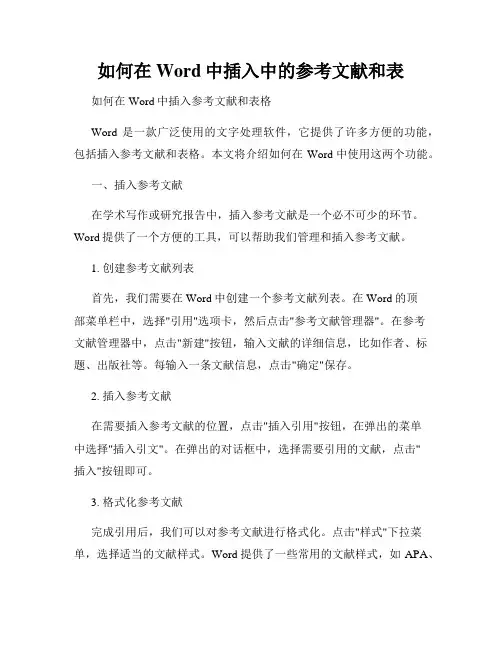
如何在Word中插入中的参考文献和表如何在Word中插入参考文献和表格Word是一款广泛使用的文字处理软件,它提供了许多方便的功能,包括插入参考文献和表格。
本文将介绍如何在Word中使用这两个功能。
一、插入参考文献在学术写作或研究报告中,插入参考文献是一个必不可少的环节。
Word提供了一个方便的工具,可以帮助我们管理和插入参考文献。
1. 创建参考文献列表首先,我们需要在Word中创建一个参考文献列表。
在Word的顶部菜单栏中,选择"引用"选项卡,然后点击"参考文献管理器"。
在参考文献管理器中,点击"新建"按钮,输入文献的详细信息,比如作者、标题、出版社等。
每输入一条文献信息,点击"确定"保存。
2. 插入参考文献在需要插入参考文献的位置,点击"插入引用"按钮,在弹出的菜单中选择"插入引文"。
在弹出的对话框中,选择需要引用的文献,点击"插入"按钮即可。
3. 格式化参考文献完成引用后,我们可以对参考文献进行格式化。
点击"样式"下拉菜单,选择适当的文献样式。
Word提供了一些常用的文献样式,如APA、MLA等。
选择好样式后,点击"更新引文和参考文献"按钮,Word会根据所选样式自动格式化参考文献。
二、插入表格在许多场景下,我们需要在Word文档中插入表格来展示数据或者整理信息。
Word提供了一种简单的方式来插入和编辑表格。
1. 插入表格点击Word页面中的"插入"选项卡,在顶部的菜单中选择"表格"。
在弹出的下拉菜单中,可以选择插入的表格行数和列数。
鼠标移动到行数和列数相交的位置,点击鼠标左键即可插入表格。
2. 编辑表格插入表格后,我们可以对表格进行编辑。
鼠标点击表格中的单元格,可以输入文本或数据。
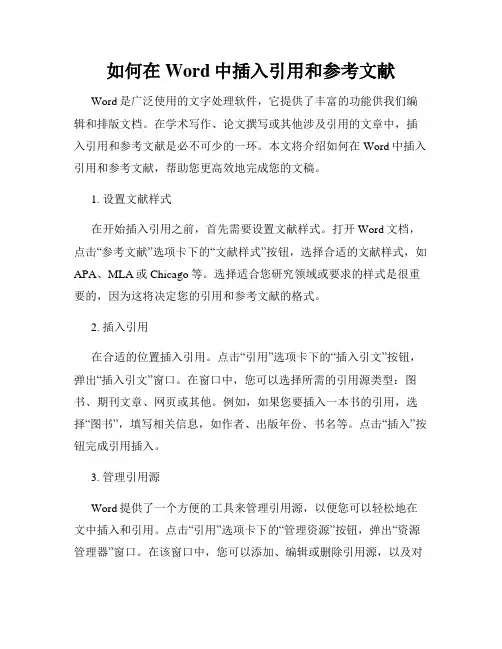
如何在Word中插入引用和参考文献Word是广泛使用的文字处理软件,它提供了丰富的功能供我们编辑和排版文档。
在学术写作、论文撰写或其他涉及引用的文章中,插入引用和参考文献是必不可少的一环。
本文将介绍如何在Word中插入引用和参考文献,帮助您更高效地完成您的文稿。
1. 设置文献样式在开始插入引用之前,首先需要设置文献样式。
打开Word文档,点击“参考文献”选项卡下的“文献样式”按钮,选择合适的文献样式,如APA、MLA或Chicago等。
选择适合您研究领域或要求的样式是很重要的,因为这将决定您的引用和参考文献的格式。
2. 插入引用在合适的位置插入引用。
点击“引用”选项卡下的“插入引文”按钮,弹出“插入引文”窗口。
在窗口中,您可以选择所需的引用源类型:图书、期刊文章、网页或其他。
例如,如果您要插入一本书的引用,选择“图书”,填写相关信息,如作者、出版年份、书名等。
点击“插入”按钮完成引用插入。
3. 管理引用源Word提供了一个方便的工具来管理引用源,以便您可以轻松地在文中插入和引用。
点击“引用”选项卡下的“管理资源”按钮,弹出“资源管理器”窗口。
在该窗口中,您可以添加、编辑或删除引用源,以及对引用源进行分类和排序。
这将提高您的引用管理和撰写文献目录的效率。
4. 生成参考文献列表在您完成了引用的插入后,需要生成参考文献列表。
在文档的适当位置,点击“引用”选项卡下的“插入目录”按钮,选择“参考文献”。
Word将根据您插入的引用自动生成参考文献列表,并根据所选的文献样式进行格式化。
5. 更新引用和参考文献列表在编辑的过程中,如果您添加、删除或更改了引文,或者需要对参考文献格式进行调整,您可以通过点击“引用”选项卡下的“更新目录”按钮来更新引用和参考文献列表。
Word将重新生成和格式化您的文档,以反映最新的引用和参考文献信息。
总结:通过上述步骤,您可以轻松地在Word中插入引用和参考文献,以达到学术写作的要求。

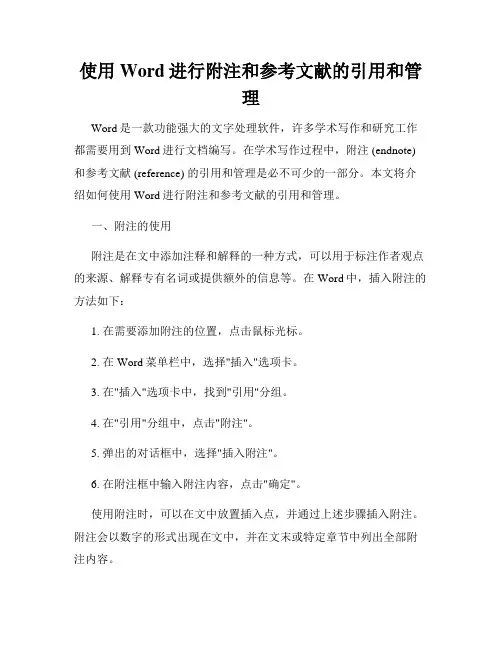
使用Word进行附注和参考文献的引用和管理Word是一款功能强大的文字处理软件,许多学术写作和研究工作都需要用到Word进行文档编写。
在学术写作过程中,附注 (endnote) 和参考文献 (reference) 的引用和管理是必不可少的一部分。
本文将介绍如何使用Word进行附注和参考文献的引用和管理。
一、附注的使用附注是在文中添加注释和解释的一种方式,可以用于标注作者观点的来源、解释专有名词或提供额外的信息等。
在Word中,插入附注的方法如下:1. 在需要添加附注的位置,点击鼠标光标。
2. 在Word菜单栏中,选择"插入"选项卡。
3. 在"插入"选项卡中,找到"引用"分组。
4. 在"引用"分组中,点击"附注"。
5. 弹出的对话框中,选择"插入附注"。
6. 在附注框中输入附注内容,点击"确定"。
使用附注时,可以在文中放置插入点,并通过上述步骤插入附注。
附注会以数字的形式出现在文中,并在文末或特定章节中列出全部附注内容。
二、参考文献的引用和管理在学术论文中,引用其他文献是必不可少的。
为了方便引用和管理参考文献,可以借助Word的功能来实现。
具体步骤如下:1. 在Word菜单栏中,选择"插入"选项卡。
2. 在"插入"选项卡中,找到"引用"分组。
3. 在"引用"分组中,点击"交叉引用"。
4. 弹出的对话框中,选择"插入引文"。
5. 选择合适的引文风格,如APA、MLA、Chicago等,然后点击"确定"。
6. 在弹出的"查找引文"框中,输入文献的相关信息,如作者名、文献标题等,点击"查找"。
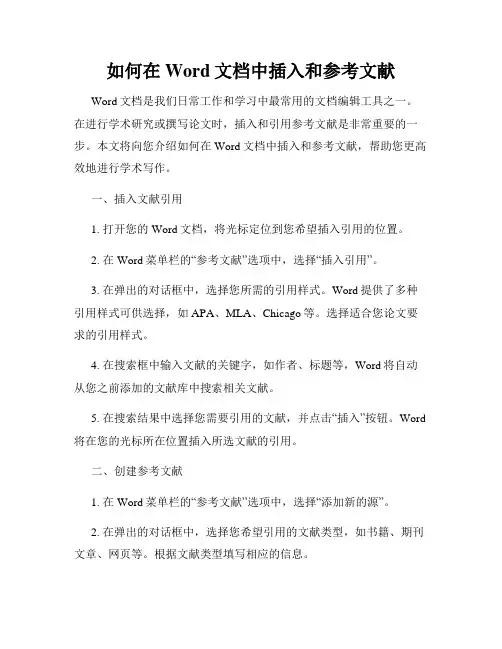
如何在Word文档中插入和参考文献Word文档是我们日常工作和学习中最常用的文档编辑工具之一。
在进行学术研究或撰写论文时,插入和引用参考文献是非常重要的一步。
本文将向您介绍如何在Word文档中插入和参考文献,帮助您更高效地进行学术写作。
一、插入文献引用1. 打开您的Word文档,将光标定位到您希望插入引用的位置。
2. 在Word菜单栏的“参考文献”选项中,选择“插入引用”。
3. 在弹出的对话框中,选择您所需的引用样式。
Word提供了多种引用样式可供选择,如APA、MLA、Chicago等。
选择适合您论文要求的引用样式。
4. 在搜索框中输入文献的关键字,如作者、标题等,Word将自动从您之前添加的文献库中搜索相关文献。
5. 在搜索结果中选择您需要引用的文献,并点击“插入”按钮。
Word 将在您的光标所在位置插入所选文献的引用。
二、创建参考文献1. 在Word菜单栏的“参考文献”选项中,选择“添加新的源”。
2. 在弹出的对话框中,选择您希望引用的文献类型,如书籍、期刊文章、网页等。
根据文献类型填写相应的信息。
3. 在对话框中填写文献的详细信息,包括作者、出版日期、标题等。
确保信息准确无误。
4. 点击“确定”按钮,Word将为您创造一条参考文献,并将其添加到您的文献库中。
三、管理参考文献1. 在Word菜单栏的“参考文献”选项中,选择“管理源”。
2. 在弹出的对话框中,您可以对您之前添加的参考文献进行管理,包括编辑、删除和导入等操作。
3. 如果您希望导入其他文献库的参考文献,可以选择“导入”选项,并按照指示进行操作。
四、生成参考文献列表1. 将光标定位到您希望生成参考文献列表的位置。
2. 在Word菜单栏的“参考文献”选项中,选择“生成参考文献”。
3. 在弹出的对话框中,选择您想要的引用样式和参考文献的排序方式。
4. 点击“确定”按钮,Word将根据您的选择生成参考文献列表,并将其插入到您的文档中。
五、更新参考文献在编写论文过程中,您可能需要对参考文献进行增删或修改。
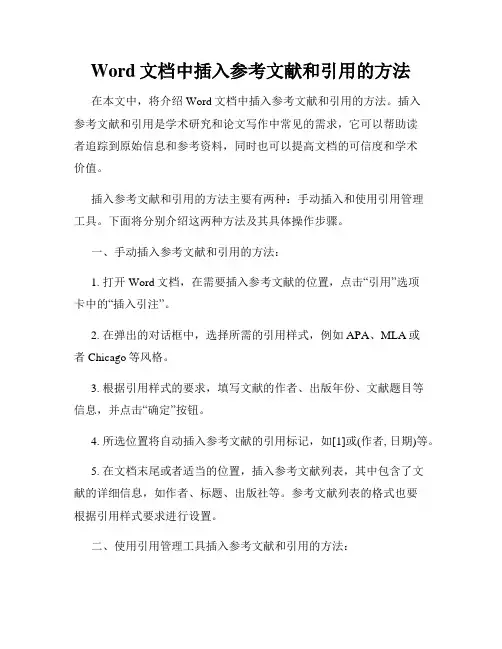
Word文档中插入参考文献和引用的方法在本文中,将介绍Word文档中插入参考文献和引用的方法。
插入参考文献和引用是学术研究和论文写作中常见的需求,它可以帮助读者追踪到原始信息和参考资料,同时也可以提高文档的可信度和学术价值。
插入参考文献和引用的方法主要有两种:手动插入和使用引用管理工具。
下面将分别介绍这两种方法及其具体操作步骤。
一、手动插入参考文献和引用的方法:1. 打开Word文档,在需要插入参考文献的位置,点击“引用”选项卡中的“插入引注”。
2. 在弹出的对话框中,选择所需的引用样式,例如APA、MLA或者Chicago等风格。
3. 根据引用样式的要求,填写文献的作者、出版年份、文献题目等信息,并点击“确定”按钮。
4. 所选位置将自动插入参考文献的引用标记,如[1]或(作者, 日期)等。
5. 在文档末尾或者适当的位置,插入参考文献列表,其中包含了文献的详细信息,如作者、标题、出版社等。
参考文献列表的格式也要根据引用样式要求进行设置。
二、使用引用管理工具插入参考文献和引用的方法:1. 打开Word文档,在需要插入参考文献的位置,点击“引用”选项卡中的“管理来源”。
2. 在弹出的对话框中,点击“新建”按钮,填写文献的相关信息,如作者、标题、出版社等,并点击“确定”。
3. 重复上述步骤,添加其他文献的信息。
4. 在需要引用参考文献的位置,点击“插入引注”按钮,在弹出的对话框中选择需要引用的文献,并点击“插入”按钮。
5. 在文档末尾或适当的位置,插入参考文献列表,方法同手动插入的第5步。
使用引用管理工具的方法相比手动插入更加便捷,它可以帮助用户管理参考文献的信息,自动更新引用标记和参考文献列表,并支持多种引用样式的切换和管理。
总结起来,插入参考文献和引用是一个重要的学术写作技巧,本文介绍了手动插入和使用引用管理工具的两种方法,希望读者可以根据实际需求选择合适的方法应用于文档写作中,提升文档的学术价值和可信度。
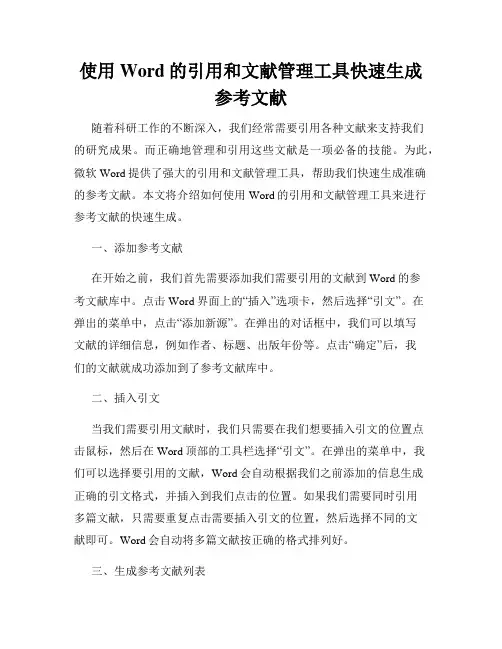
使用Word的引用和文献管理工具快速生成参考文献随着科研工作的不断深入,我们经常需要引用各种文献来支持我们的研究成果。
而正确地管理和引用这些文献是一项必备的技能。
为此,微软Word提供了强大的引用和文献管理工具,帮助我们快速生成准确的参考文献。
本文将介绍如何使用Word的引用和文献管理工具来进行参考文献的快速生成。
一、添加参考文献在开始之前,我们首先需要添加我们需要引用的文献到Word的参考文献库中。
点击Word界面上的“插入”选项卡,然后选择“引文”。
在弹出的菜单中,点击“添加新源”。
在弹出的对话框中,我们可以填写文献的详细信息,例如作者、标题、出版年份等。
点击“确定”后,我们的文献就成功添加到了参考文献库中。
二、插入引文当我们需要引用文献时,我们只需要在我们想要插入引文的位置点击鼠标,然后在Word顶部的工具栏选择“引文”。
在弹出的菜单中,我们可以选择要引用的文献,Word会自动根据我们之前添加的信息生成正确的引文格式,并插入到我们点击的位置。
如果我们需要同时引用多篇文献,只需要重复点击需要插入引文的位置,然后选择不同的文献即可。
Word会自动将多篇文献按正确的格式排列好。
三、生成参考文献列表当我们完成了引文的插入后,我们需要生成一个参考文献列表,列出我们所引用的文献。
在我们需要生成参考文献列表的位置,点击鼠标,然后在Word顶部的工具栏选择“引文”。
在弹出的菜单中,我们可以选择“参考文献列表”。
Word会根据我们的引文自动生成一个参考文献列表,并将其插入到我们点击的位置。
四、管理文献库除了添加新的文献到参考文献库中,Word还提供了管理文献库的功能。
点击Word界面上的“插入”选项卡,然后选择“引文”。
在弹出的菜单中,点击“管理源”。
在弹出的对话框中,我们可以对参考文献库进行各种操作,例如编辑文献信息、删除文献、导入和导出文献等。
通过灵活使用这些功能,我们可以更好地管理我们的参考文献库。
五、使用其他样式除了默认的样式外,Word还提供了多种不同的引文和参考文献样式供我们选择。
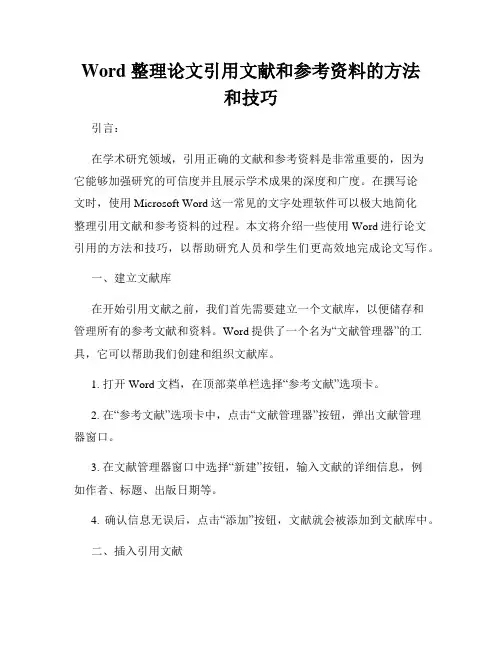
Word 整理论文引用文献和参考资料的方法和技巧引言:在学术研究领域,引用正确的文献和参考资料是非常重要的,因为它能够加强研究的可信度并且展示学术成果的深度和广度。
在撰写论文时,使用Microsoft Word这一常见的文字处理软件可以极大地简化整理引用文献和参考资料的过程。
本文将介绍一些使用Word进行论文引用的方法和技巧,以帮助研究人员和学生们更高效地完成论文写作。
一、建立文献库在开始引用文献之前,我们首先需要建立一个文献库,以便储存和管理所有的参考文献和资料。
Word提供了一个名为“文献管理器”的工具,它可以帮助我们创建和组织文献库。
1. 打开Word文档,在顶部菜单栏选择“参考文献”选项卡。
2. 在“参考文献”选项卡中,点击“文献管理器”按钮,弹出文献管理器窗口。
3. 在文献管理器窗口中选择“新建”按钮,输入文献的详细信息,例如作者、标题、出版日期等。
4. 确认信息无误后,点击“添加”按钮,文献就会被添加到文献库中。
二、插入引用文献当我们需要在论文中引用文献时,可以使用Word提供的“插入引文”功能来实现。
以下是具体的操作步骤:1. 在论文中需要插入引文的位置,点击鼠标右键,在弹出的菜单中选择“插入引文”。
2. 在弹出的“引文”窗口中,选择需要引用的文献,然后点击“插入”按钮。
3. Word会根据你选择的引用文献格式,在论文中自动插入相应的引文内容,并在文章末尾添加参考文献列表。
三、管理参考资料在进行学术研究时,我们通常需要收集大量的参考资料,而Word提供了一些功能来帮助我们更好地管理这些资料。
1. 利用书签功能跳转:当我们需要频繁切换不同参考资料之间的查看时,可以将这些资料添加为书签,方便快速跳转。
选中参考资料位置,然后点击鼠标右键,在弹出菜单中选择“添加书签”即可。
通过按下Ctrl+G快捷键,我们可以轻松跳转到已添加的书签位置。
2. 使用样式来标记不同资料类型:通过为不同类型的参考资料定义不同的样式,我们可以在视觉上快速区分它们。

学习使用Word进行参考文献和引用标注第一章:Word中的参考文献管理在学术写作中,准确地引用和标注参考文献是十分重要的。
而Microsoft Word作为广为使用的文字处理软件,其内置的参考文献管理功能可以帮助我们方便地进行参考文献的引用和标注。
1.1 参考文献管理工具的激活打开Word软件后,在顶部菜单栏点击“参考文献”选项卡,可以看到其中包含了参考文献管理工具。
若未显示此选项卡,则需要激活该功能。
点击“文件”-“选项”-“自定义功能区”,在右边的列表中勾选上“参考文献”,然后点击“确定”即可激活。
1.2 新建参考文献库为了方便引用和管理参考文献,首先需要新建一个参考文献库。
点击“参考文献”选项卡下的“风格”组中的“参考文献管理器”,在弹出的窗口中点击“新建”按钮,设定一个名称并选择合适的引用样式(例如APA、MLA等),然后点击“确定”。
第二章:添加参考文献在创建好参考文献库之后,就可以开始添加参考文献了。
2.1 手动添加参考文献点击“参考文献管理器”中的“添加新项”按钮,在弹出的窗口中选择文献类型(如书籍、期刊文章等),填写相应的信息,如作者、标题、出版年等,然后点击“确定”。
添加完所有参考文献后,点击“关闭”按钮。
2.2 导入参考文献除了手动添加,还可以从外部文件导入参考文献。
点击“参考文献管理器”中的“导入”按钮,选择合适格式的文件(如EndNote、RIS等),然后点击“打开”进行导入。
导入后的参考文献会自动添加到参考文献库中。
第三章:引用参考文献引用参考文献是学术写作中的关键一步,Word提供了多种方式进行引用。
3.1 文末引用在需要引用的位置,点击“参考文献”选项卡下的“引用”组中的“插入文本”。
弹出的窗口中,可以选择引用的参考文献,然后点击“插入”按钮。
此时,Word会自动在光标位置插入参考文献的引用标记,并在文末生成参考文献列表。
3.2 内嵌引用内嵌引用可以在正文中直接标注出参考文献的相关信息。
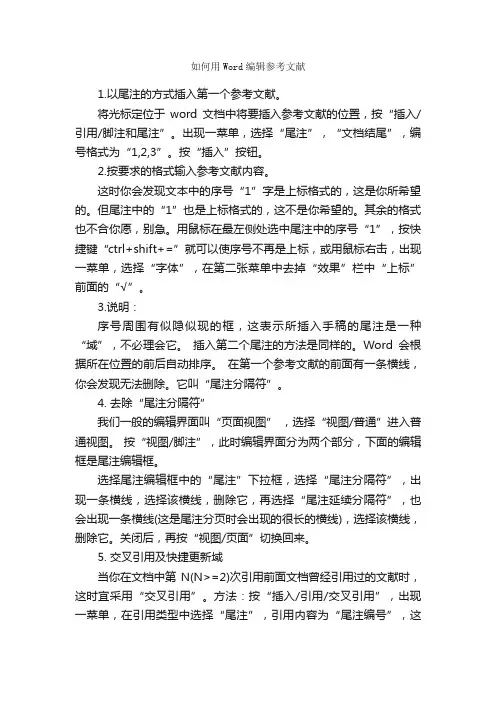
如何用Word编辑参考文献1.以尾注的方式插入第一个参考文献。
将光标定位于word文档中将要插入参考文献的位置,按“插入/引用/脚注和尾注”。
出现一菜单,选择“尾注”,“文档结尾”,编号格式为“1,2,3”。
按“插入”按钮。
2.按要求的格式输入参考文献内容。
这时你会发现文本中的序号“1”字是上标格式的,这是你所希望的。
但尾注中的“1”也是上标格式的,这不是你希望的。
其余的格式也不合你愿,别急。
用鼠标在最左侧处选中尾注中的序号“1”,按快捷键“ctrl+shift+=”就可以使序号不再是上标,或用鼠标右击,出现一菜单,选择“字体”,在第二张菜单中去掉“效果”栏中“上标”前面的“√”。
3.说明:序号周围有似隐似现的框,这表示所插入手稿的尾注是一种“域”,不必理会它。
插入第二个尾注的方法是同样的。
Word会根据所在位置的前后自动排序。
在第一个参考文献的前面有一条横线,你会发现无法删除。
它叫“尾注分隔符”。
4. 去除“尾注分隔符”我们一般的编辑界面叫“页面视图” ,选择“视图/普通”进入普通视图。
按“视图/脚注”,此时编辑界面分为两个部分,下面的编辑框是尾注编辑框。
选择尾注编辑框中的“尾注”下拉框,选择“尾注分隔符”,出现一条横线,选择该横线,删除它,再选择“尾注延续分隔符”,也会出现一条横线(这是尾注分页时会出现的很长的横线),选择该横线,删除它。
关闭后,再按“视图/页面”切换回来。
5. 交叉引用及快捷更新域当你在文档中第N(N>=2)次引用前面文档曾经引用过的文献时,这时宜采用“交叉引用”。
方法:按“插入/引用/交叉引用”,出现一菜单,在引用类型中选择“尾注”,引用内容为“尾注编号”,这时在菜单中会出现你曾经编写过的所有尾注,选择你需要的,按“插入”按钮即完成交叉引用了。
快捷更新域:交叉引用不会自动更新。
怎么办?按“ctrl+A”选择所有内容后,按“F9”键就可以完成手动更新。
)1、两栏文档的页码插入2、另有妙用的Ctrl+Z3、将样式传给其他文档4、巧用Alt键实现图片的精确定位5、去除Word页眉下横线6、设置上下标注7、选择合适的粘贴格式8、斜线表头的处理9、自动标注汉字拼音1、两栏文档的页码插入大家是否注意到,在Word中将文档分成两栏,然后再插入页码时,每页两栏只有一个页码。
word参考文献自动生成1.使用尾注“引用”——“脚注”——右下角的箭头——设置尾注为文档结尾,编号1,2,3,...——插入。
说明:此时,光标会自动跳到文件尾部,在此处输入参考文献。
此时该处的编号是上标格式,把它直接改为普通格式就行(只能改,不能删掉);双击该编号,光标自动回到文本中引用处。
在下一个要插入参考文献的地方再次按以上方法插入尾注,就会出现一个“2”(Word已经自动为你排序了),继续输入所要插入的参考文献。
2.交叉引用(同文献多次引用)“引用”——“交叉引用”,引用类型为“尾注”,引用内容为“尾注编号”,选中需要的文献。
说明:若你后来又在前面的文档中插入新的尾注,这时后继的尾注会自动更新编号,但“交叉引用”不会自动更新(只是个链接而已)。
为此可以按“ctrl+A”选择所有内容后,按“F9”键就可以完成手动更新。
3. “1,2,3。
”改为“[1]、[2]、[3]。
”注:此步最好在完全引用完之后操作,否则会出现一层层方括号) “开始”——“替换”或直接用“Ctrl+H”打开“查找和替换”对话框;填写^e(若是脚注时为 ^f),替换为[^&],点击全部替换下面修改“交叉引用”文献的格式:左上角“Office按钮”——Word选项,高级——显示域代码而非域值,打上勾“查找和替换”对话框,查找里输入“^d NOTEREF”,替换为输入“[^&]”并将光标置于该文本框中,然后点击“更多”按钮,“格式”——“样式”,接着会打开“查找样式”对话框,选择“尾注引用”样式(用后需取消才能再次用);确定后去掉“显示域代码而非域值”勾4.“[1][2][3][4]”改为[1-4]尾注插入四个参考文献后,手动选中不要的中间部分并将字体格式选为隐藏文字,然后输入“-”即可。
(逗号或其它符号分隔的类似)5.删除横线切换到“普通视图”,“引用”——“显示备注”,这时最下方出现了尾注的编辑栏,选择“尾注分隔符”,这时那条短横线出现了,选中它,删除。
如何在Word中自动标注和生成参考文献列表Word是广泛使用的文字处理软件之一,对于学术写作来说,标注参考文献列表是一个必须要掌握的技巧。
本文将介绍如何在Word中实现自动标注和生成参考文献列表,以提高学术写作的效率和准确性。
1. 添加参考文献来源在Word中,我们首先需要添加参考文献来源。
可以选择手动添加每个参考文献的信息,也可以通过引用管理器来导入参考文献数据库。
以下是手动添加参考文献来源的步骤:步骤一:在Word文档中定位到需要插入参考文献的位置,点击“参考文献”选项卡上的“插入文献来源”按钮。
步骤二:在弹出的对话框中填写参考文献的详细信息,包括作者、标题、出版年份等。
点击“确定”按钮完成添加。
2. 标注参考文献完成参考文献来源的添加后,我们需要在文档中标注具体的参考文献。
Word提供了两种方式进行标注:插入引用和插入脚注。
插入引用:在Word文档中定位到需要标注的位置,点击“参考文献”选项卡上的“插入引用”按钮。
在弹出的菜单中,选择需要标注的参考文献。
Word会自动生成相应的标注(如[1]、[2])。
插入脚注:在Word文档中定位到需要标注的位置,点击“插入”选项卡上的“脚注”按钮。
在脚注区域输入参考文献的详细信息,并将脚注链接到相应的标注位置。
3. 生成参考文献列表完成参考文献的标注后,我们需要在文档末尾生成参考文献列表。
Word提供了便捷的功能来自动生成参考文献列表。
步骤一:在Word文档中定位到需要生成参考文献列表的位置,点击“参考文献”选项卡上的“插入文献列表”按钮。
步骤二:在弹出的对话框中选择需要包含在参考文献列表中的标注风格(如APA、MLA等)。
点击“插入”按钮完成生成。
4. 更新参考文献在写作过程中,我们可能需要添加、删除或修改参考文献。
Word也提供了相应的功能来更新已标注的参考文献列表。
步骤一:在Word文档中定位到参考文献列表的位置,右键点击参考文献列表,选择“更新字段”或“更新引文和参考文献”。
利用Word文档的引用工具生成文献和参考文献Word文档的引用工具可用于轻松生成文献和参考文献,为学术写作和研究工作提供了便捷的方式。
本文将介绍如何利用Word文档的引用工具来生成准确的文献和参考文献,并提供一些注意事项和技巧。
引用文献是学术写作中必不可少的一部分,它不仅可以增加文章的权威性和可信度,还可以方便读者查找相关资料。
1. 建立文献数据库首先,我们需要建立一个文献数据库,用于存储我们所引用的文献信息。
打开Word文档,点击“引用”选项卡中的“管理源”按钮,弹出的窗口中选择“新建”来创建一个新的文献数据库。
在新建的窗口中,我们可以填写文献的详细信息,如作者、标题、出版日期等。
点击“确定”保存文献信息。
通过重复以上步骤,我们可以逐渐建立一个完整的文献数据库。
2. 引用文献当我们需要在文章中引用文献时,可以通过Word文档的引用工具来实现。
首先,在需要引用文献的位置插入光标,点击“引用”选项卡中的“插入引用”按钮,弹出的窗口中选择我们建立的文献数据库。
在文献数据库中选择要引用的文献,在弹出的窗口中点击“插入”按钮,Word会自动在光标位置插入对应的文献引用标记,如[1]。
3. 设置参考文献样式完成文献引用后,我们还需要生成参考文献列表。
点击“引用”选项卡中的“样式”下拉菜单,选择适合的参考文献样式。
Word内置了一些常见的参考文献样式,如APA、MLA等,可以根据需要选择合适的样式。
4. 生成参考文献点击“引用”选项卡中的“插入参考文献”按钮,Word会自动根据我们引用的文献信息生成参考文献列表,并按照所选的样式进行格式化。
需要注意的是,生成的参考文献列表会根据我们在文献数据库中输入的信息来排序和排版。
因此,在插入文献信息时,要确保输入的信息准确无误,包括作者姓名、出版日期、标题等。
另外,如果我们需要添加新的文献或修改已有的文献信息,可以通过“管理源”按钮进行编辑和管理。
在利用Word文档的引用工具生成文献和参考文献时,还有一些需要注意的事项和技巧:- 避免手动编写文献引用和参考文献列表,使用Word的引用工具可以提高效率,减少错误;- 确保文献数据库的完整性和准确性,避免引用错误的文献信息;- 根据不同的学科要求选择合适的参考文献样式,保证格式一致性;- 可以在参考文献列表中添加或删除引用的文献,Word会自动更新引用标记和参考文献序号。
Word文档中使用引用和参考文献的步骤一、引言在学术写作和研究中,引用和参考文献是非常重要的部分。
它们不仅可以加强作者的观点和论据的可信度,还能为读者提供进一步深入了解相关主题的资料来源。
本文将介绍在Word文档中使用引用和参考文献的步骤,并提供一些建议和技巧。
二、设置引用样式在使用引用和参考文献之前,我们首先需要设置引用样式。
在Word中,可以选择使用自带的引用样式,也可以自定义样式。
自带的引用样式包括MLA、APA、Chicago等,通过点击“引用”选项卡中的“样式”来选择合适的样式。
如果需要自定义样式,可以在“引用”选项卡中点击“管理资源”来进行设置。
三、插入引用在写作过程中,当需要引用他人的观点、数据或者文字时,可以通过以下步骤插入引用:1. 在文档中选择要引用的文字,例如:“According to Smith (2018), the global warming issue is becoming increasingly urgent.”2. 点击“引用”选项卡中的“插入引文”按钮。
3. 在弹出的窗口中选择引用的来源。
如果你之前已经添加过参考文献,可以直接选择相应的文献。
如果没有,可以点击“添加新源”来输入参考文献的信息,例如作者、年份、书名等。
4. 确认引用信息后,点击“插入”按钮,引用将被插入到文档中。
四、管理参考文献在写作的过程中,可能会有多个参考文献需要进行管理。
1. 在“引用”选项卡的“资源管理器”中,点击“参考文献管理器”按钮。
2. 在参考文献管理器中,可以添加、编辑、删除和查找参考文献。
点击“添加”按钮可以手动输入参考文献的信息,也可以导入外部文献数据库中的文献。
3. 在管理器中,可以对参考文献进行分类、排序、标记等操作,以便更好地组织和管理文献。
五、生成参考文献列表在文章的末尾,我们需要列出所有使用过的参考文献,供读者参考。
1. 光标放在需要插入参考文献列表的位置。
word如何制作参考文献
在大学生活结束之际,大家都会遇到的问题——论文。
在这个时间段,是不是也很痛苦啊。
每一篇论文都要加参考文献,那么你会了么?在下面就由店铺给大家分享下word制作参考文献的技巧,希望能帮助到您。
word制作参考文献的步骤如下:
步骤一:打开word,将鼠标定位到想要添加参考文献的位置
步骤二:点击“引用”,再打开脚注对话框
步骤三:选择编号格式或者自定义,修改完毕后,点击“应用”
步骤四:接着点击“插入尾注”,将会跳到末尾,输入文献
步骤五:所有的参考文献插入完毕后,按ctrl+F,在出现的对话框中输入所选的脚注
步骤六:点击“替换”输入所要替换的格式,点击“全部替换——确定”
.。
Word中使用插入目录和参考文献的技巧在使用Microsoft Word进行文档编辑时,插入目录和参考文献是非常重要的技巧。
插入目录可以使读者快速了解文档的结构和内容,而参考文献则可以提供文档中所引用资料的来源和依据。
本文将介绍如何在Word中使用插入目录和参考文献的技巧,以帮助读者更好地利用这些功能。
一、插入目录在Word中,插入目录是一项非常实用的功能,可以帮助读者快速导航文档的结构和内容。
下面是插入目录的步骤:1. 首先,在文档中需要插入目录的位置,点击鼠标光标所在的位置。
2. 接下来,点击Word菜单栏中的“引用”选项卡,在“目录”组中选择“目录”。
3. 在弹出的目录菜单中,可以选择不同的样式和格式。
如果需要自定义目录的样式,可以选择“自定义目录”。
4. 在自定义目录对话框中,可以设置目录的级别和样式。
可以选择不同的标题级别,以及添加或删除某个标题级别。
5. 确定设置完成后,点击“确定”按钮,Word会自动在光标位置插入目录。
二、参考文献在学术写作或者论文撰写中,引用参考文献是必不可少的一部分。
Word提供了方便的参考文献管理功能,可以帮助用户轻松管理和引用文献。
下面是使用参考文献功能的步骤:1. 首先,在Word菜单栏中的“引用”选项卡中,点击“插入引用”组中的“插入源”。
2. 在弹出的源管理器中,可以选择不同类型的参考文献,如书籍、期刊文章、网页等。
点击相应的类型,填写文献的详细信息。
3. 填写完文献信息后,点击“确定”按钮,Word会将该文献添加到参考文献库中。
4. 在文档中需要引用参考文献的位置,点击鼠标光标所在的位置。
5. 点击Word菜单栏中的“引用”选项卡中的“插入引用”组中的“插入引文”。
6. 在弹出的引文菜单中,可以选择要引用的文献。
点击相应的文献,Word会自动在光标位置插入引文,并在文末添加参考文献列表。
除了上述的基本操作外,Word还提供了其他一些插入目录和参考文献的高级功能。
目录如何用Word编辑参考文献 (3)以尾注的方式插入第一个参考文献。
(3)按要求的格式输入参考文献内容。
(3)说明:序号周围有似隐似现的框 (4)去除“尾注分隔符” (4)交叉引用 (4)无尾注的参考文献的排序 (5)word 编辑文献 (6)两栏文档的页码插入 (6)另有妙用的Ctrl+Z (7)将样式传给其他文档 (8)巧用Alt键实现图片的精确定位 (9)去除Word页眉下横线 (9)设置上下标注 (9)选择合适的粘贴格式 (9)斜线表头的处理 (9)自动标注汉字拼音 (9)如何自动生成英文目录 (9)巧用自动更正 (11)给图表加上自动排序的题注 (12)介绍设置文档不连续页码的技巧。
(14)用Word编辑论文的几个建议 (16)一定要使用样式 (18)一定不要自己敲编号,一定要使用交叉引用。
(18)一定不要自己敲空格来达到对齐的目的。
(19)绘图 (19)1编辑数学公式 (20)参考文献的编辑和管理。
(20)使用节 (21)使用子文档。
(22)及时保存,设置自动保存,还有一有空就ctrl+s。
(22)多做备份 (22)插入的图片、和公式最好单独保存到文件里另做备份 (23)使用大纲视图写文章的提纲,调整章节顺序比较方便 (23)使用文档结构图让你方便的定位章节 (23)使用文档保护,方便文章的审阅和修改 (23)word表格的排序、公式和转换的功能也是很值得学习的 (23)Word中快速操作的10个技巧 (24)快速定位到上次编辑位置 (24)快速插入当前日期或时间 (24)快速多次使用格式刷 (25)快速打印多页表格标题 (25)快速将文本提升为标题 (25)Word的字号 (26)快速设置上下标注 (26)快速取消自动编号 (27)快速选择字体 (27)快速去除Word页眉下横线 (28)论文格式要求: (28)论文名称、作者姓名、作者单位名、单位所在城市名、摘要、关键词、中图分类号 (28)正文 (29)参考文献 (30)作者简介、基金项目 (32)2如何用Word编辑参考文献每个需要写毕业论文的朋友都会发现,修改文献是一件非常痛苦的事情,虽然现在也有很多软件可以编排参考文献,其实word本身就可以。
采用合适的编辑方法会方便地做到整齐,规范,自动排序和交叉引用。
以尾注的方式插入第一个参考文献。
将光标定位于word文档中将要插入参考文献的位置,按“插入/引用/脚注和尾注”。
出现一菜单,选择“尾注”,“文档结尾”,编号格式为“1,2,3”。
按“插入”按钮。
按要求的格式输入参考文献内容。
这时你会发现文本中的序号“1”字是上标格式的,这是你所希望的。
但尾注中的“1”也是上标格式的,这不是你希望的。
其余的格式也不合你愿,别急。
用鼠标在最左侧处选中尾注中的序号“1”,按快捷键“ctrl+shift+=”就可以使序号不再是上标,或用鼠标右3击,出现一菜单,选择“字体”,在第二张菜单中去掉“效果”栏中“上标”前面的“√”。
说明:序号周围有似隐似现的框这表示所插入手稿的尾注是一种“域”,不必理会它。
插入第二个尾注的方法是同样的。
Word会根据所在位置的前后自动排序。
在第一个参考文献的前面有一条横线,你会发现无法删除。
它叫“尾注分隔符”。
去除“尾注分隔符”我们一般的编辑界面叫“页面视图” ,选择“视图/普通”进入普通视图。
按“视图/脚注”,此时编辑界面分为两个部分,下面的编辑框是尾注编辑框。
选择尾注编辑框中的“尾注”下拉框,选择“尾注分隔符”,出现一条横线,选择该横线,删除它,再选择“尾注延续分隔符”,也会出现一条横线(这是尾注分页时会出现的很长的横线),选择该横线,删除它。
关闭后,再按“视图/页面”切换回来。
交叉引用4当你在文档中第N(N>=2)次引用前面文档曾经引用过的文献时,这时宜采用“交叉引用”。
方法:按“插入/引用/交叉引用”,出现一菜单,在引用类型中选择“尾注”,引用内容为“尾注编号”,这时在菜单中会出现你曾经编写过的所有尾注,选择你需要的,按“插入”按钮即完成交叉引用了。
(注:若你后来又在前面的文档中插入新的尾注,这时后继的尾注会自动更新编号,但交叉引用不会自动更新。
怎么办?按“ctrl+A”选择所有内容后,按“F9”键就可以完成手动更新。
)无尾注的参考文献的排序snowyzlj介绍了如何使用尾注编排论文的参考文献,虫友们非常欢迎。
我再介绍一个没有使用尾注的普通格式的参考文献如何排序的问题。
1.1.1将预排序的参考文献全选,复制1.1.2新建文档,粘贴,全选,表格菜单下拉后转换中选“将文本转换成表格”1.1.3表格菜单中选排序1.1.4再次将表格转换成文本,全选,复制,回原文档粘贴,ok5WORD 编辑文献两栏文档的页码插入大家是否注意到,在Word中将文档分成两栏,然后再插入页码时,每页两栏只有一个页码。
然而,在实际应用中,我们需要两栏各有一个页码,例如在打试卷、文件等时,一般都是将纸张大小设置成8开纸,然后在文档中分成两栏,我们要求左右两栏各有一个页码,而且页码是连续的,那么用传统的调入页码方法将不能实现。
其实,Word可以自动在两栏中都插入页码。
2.1.1.1将文档的栏数设置成一栏。
点击菜单“格式”—>“分栏”,在弹出的对话框中如果显示的不是一栏,那么把它设置成一栏。
2.1.1.2接下来进行页面设置。
选择“文件”—>“页面设置”,将纸张大小设置成所希望的大小,例如8开纸设置成:宽38cm,高26.5cm,然后把“方向”设置成横向。
点击“页6边距”标签,将上、下、左、右各自设置好,在将“拼页”选中。
2.1.1.3选择“插入”—>“页码”,在“页码”对话框中设置好页码的“位置”—>“对齐方式”。
确认“首页显示页码”被选中。
再点击“格式”按钮,设置好“数字格式”和“起始页码”,两次点击“确定”按钮,即可。
另有妙用的CTRL+Z大家都知道,Ctrl+Z的作用是撤销上一个操作,能使我们在编写文档过程中可以及时取消所进行的误操作,或是恢复到以前的某一步。
但你知道吗,Ctrl+Z 还有特殊的作用:先举个例子,在没有改变Word缺省设置的情况下,Word会自主的加入项目编号,比如在空行中输入:“1、Word写论文”,系统会自动加功能其变为项目编号的形式,回车后,在下一行添加了“2、”字样。
这时如果按BackSpace健,可以删除第二段中的项目编号,并不能消除第一段中的项目编号形式,也就是说第一行中的“1、”已经变成项目编号了,不可选。
这时,Ctrl+Z就发挥作用了。
在输入“1、Word写论文”敲回7车后,顺手按一下Ctrl+Z,一切都OK了,第一行还是原来的样子,一点都没变。
原因:Word有“自动更正”的功能,可以按照一些约定俗成的规矩将键入的内容自动更正。
比如我们输入“1、Word写论文”并敲回车后,Word做了两件事,显示换到下一行,然后将这两行变为自动编号的形式。
我们按了一下Ctrl+Z,刚好取消了第二个操作,就像什么事都没发生过一样,“自动更正”的内容可以在“工具”菜单下的“自动更正”选项下更改。
将样式传给其他文档便写论文时,一般都会按照学校或导师的要求,创建几种样式。
如果想在其他文档中也使用这几个样式,可以用下面的方法。
打开一个包含这些样式的文档,选择“格式”菜单中的“样式”命令,在“样式”对话框中选择“管理器”按钮。
在“管理器”对话框中,打开的文档中的一列样式会显示在左边,Normal.dot模板中的样式显示在右边。
选择左边的样式,单击“复制”按钮,就将其添加到了右侧的列表中。
单击“关闭”按钮。
下次就可以从Normal.dot文档中使用这些格式了。
8巧用ALT键实现图片的精确定位在Word文档中放置图片,它会自动也一个可见的网格对齐,以确保所有内容整齐的排列。
双击该图片并在“版式”选项卡中选择某种环绕方式确定后,会发现位置往往不太如人意。
如果需要精确的控制图片的放置位置,可以在按住Alt键的同时拖动对象到某具体位置,这种方式移动图片对象时不是按照网格间距进行移动的,从而达到精确定位图片对象的目的。
去除WORD页眉下横线设置上下标注选择合适的粘贴格式斜线表头的处理自动标注汉字拼音如何自动生成英文目录用word写学位论文可以自动生成中文目录(当然是指中文文档),但不会自动生成英文目录,虫们只好9手工一条一条敲入,格式也不统一,很痛苦吧,这里给各位介绍一个word自动生成英文目录的方法,请各位尝试,别忘了回帖啊。
2.1.1.4中文目录生成无误后,将论文取名另存一个新名。
2.1.1.5在新文档中将文档中的1、2、3级标题统统改为翻译好的英文标题。
2.1.1.6在生成好的中文目录上点击右键,选更新域,选全部内容更新。
2.1.1.7复制新生成的目录,回原文档中转贴到合适的位置。
(附带介绍一下如何自动生成目录?●首先保证你的论文各级标题都正确使用了样式格式(如“前言”为一级标题,选中后在“样式”窗口内选择“标题1”,“方法”为二级标题,选择“标题2”)。
●使用“插入”菜单中的“引用”之“索引和目录”,选择“目录”,取消“使用链接而不使用页码”,选中“显示页码”和“页码右对齐”,选择合适10的“制表符前导符”,选择预显示的目录级别,在“修改”中选择目录中的字体和字号,确定后即可生成目录。
●每次变更内容引起页码变化,可以直接在目录上点右键,选更新域,选“更新页码”。
若标题有变化,选“更新内容”。
●如果生成的目录有很多非标题的内容,可以选择这些内容,在“样式”窗口内选择“清除格式”。
●生成目录前,使用“视图”中的“文档结构图”,在文档的左侧会显示你的文档的大纲结构,所有带格式的标题应该完整地显示,而且与目录的三级标题一致。
只有文档结构图完全理想无误,才可以生成目录。
文档结构图还可以用来迅速定位编辑部位,使用十分方便。
)巧用自动更正写论文时,常常用到英文大小写转换,十分不便。
使用自动更正可以轻易解决这个问题。
2.1.1.8菜单“工具”栏点击“自动更正选项”。
112.1.1.9选中“键入时自动替换”2.1.1.10在“替换”栏内键入全部为小写的英文,如“cdna”2.1.1.11在“替换为”栏内键入正确的大小写的英文,如“cDNA”。
2.1.1.12确定,ok如此可以非常方便地始终使用小写英文,word自动将其转换成正确格式。
可以如此使用的有:RAPD、RFLP、SSR、DNA、RNA、miDNA、mRNA等等。
给图表加上自动排序的题注这样再改变图表位置或增删图表时就不必挨个修改图表顺序了,特别是文档中引用图或表时,要逐一更改序号是很麻烦的事。
(励志书籍 )2.1.1.13选中图或表,点击右键,选题注2.1.1.14“标签”栏内若没有“表”和“图”标签(通常没有,只有“图表”标签),点击“新建标签”按钮,输入“表”或“图”。